初识Photoshop
Photoshop初学者入门指南
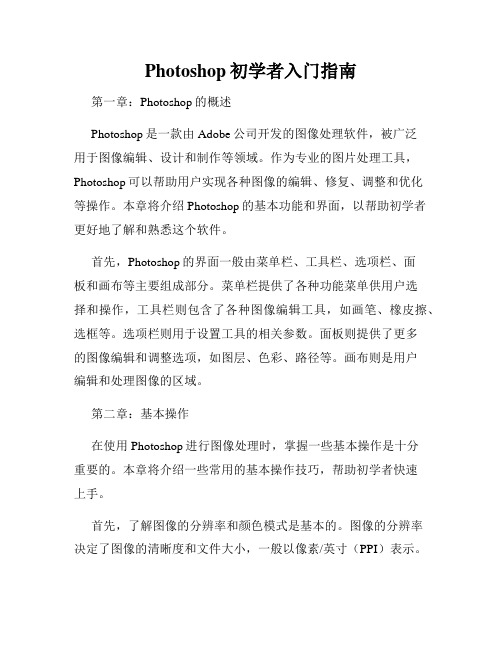
Photoshop初学者入门指南第一章:Photoshop的概述Photoshop是一款由Adobe公司开发的图像处理软件,被广泛用于图像编辑、设计和制作等领域。
作为专业的图片处理工具,Photoshop可以帮助用户实现各种图像的编辑、修复、调整和优化等操作。
本章将介绍Photoshop的基本功能和界面,以帮助初学者更好地了解和熟悉这个软件。
首先,Photoshop的界面一般由菜单栏、工具栏、选项栏、面板和画布等主要组成部分。
菜单栏提供了各种功能菜单供用户选择和操作,工具栏则包含了各种图像编辑工具,如画笔、橡皮擦、选框等。
选项栏则用于设置工具的相关参数。
面板则提供了更多的图像编辑和调整选项,如图层、色彩、路径等。
画布则是用户编辑和处理图像的区域。
第二章:基本操作在使用Photoshop进行图像处理时,掌握一些基本操作是十分重要的。
本章将介绍一些常用的基本操作技巧,帮助初学者快速上手。
首先,了解图像的分辨率和颜色模式是基本的。
图像的分辨率决定了图像的清晰度和文件大小,一般以像素/英寸(PPI)表示。
而颜色模式决定了图像的色彩表现方式,常见的有RGB和CMYK 两种模式。
其次,掌握图像的选取和编辑技巧是必须的。
通过使用选框工具、套索工具和快速选择工具等,可以对图像进行选取和裁剪操作。
此外,通过使用图层和遮罩等功能,还可以实现图像的分层编辑和修复。
第三章:图像调整和优化Photoshop具有强大的图像调整和优化功能,可以帮助用户改善图像的色彩、对比度、亮度等方面。
本章将介绍一些常用的图像调整和优化技巧。
首先,使用色彩调整工具可以对图像的整体色彩进行调整。
色相/饱和度调整可以增加或减少图像的饱和度和色相;曲线调整可以调整图像的亮度和对比度;色阶调整可以调整图像的黑白点和中灰点等。
其次,通过使用滤镜功能可以实现各种特效效果。
如模糊滤镜可以实现高斯模糊、运动模糊等效果;锐化滤镜可以增强图像的细节和清晰度;变形滤镜可以实现图像的形变和扭曲等。
ps教程系列2-第一讲 认识Photoshop

键进行切换。
7. 命令面板
要打开某个面板,可通过窗口菜单下 的复位命令面板,可恢复命令面板的排 列。
七. Photoshop的基本操作
1.新建文件(3种方法) “文件/新建”命令 Ctrl+N 按Ctrl同时双击图像空白区域 2.打开文件( 3种方法) “文件/打开”命令 Ctrl+o 图像空白区域双击
3. 保存文件
✓ “文件/保存”(CTRL+S),把编辑的文件的原 路径,原文件名,原格式保存,并覆盖原始文 件。
✓ “文件/另存为”(SHIFT+CTRL+S),可将修改 过的文件重命名,而不会覆盖原始文件。
4. 改变图像尺寸
“图像/图像尺寸”打开图像尺寸对话框, 显示了图像的宽度和高度,改变它的尺寸 将改变原图的显示。
三、Photoshop的配置和安装
1.配置 主机:建议pentium3或4处理器 内存:128MB以上 硬盘空间:280MB可用硬盘空间 显示器: 800*600彩显及16位真彩
色
2.安装 “我的电脑”中打开光盘内容,双击
setup.exe文件 根据提示,点击next 或yes继续
3.卸载 “开始/设置/面板”中添加/删除命令 在“我的电脑中”添加/删除程序
上机作业:
1.打开Photoshop,熟悉它的主界面。 2. 在Photoshop中创建新文件并绘制“光盘”。
“图像/画布尺寸”可在不改变图像显示或 打印尺寸的情况下,对图像进行剪裁或增 加空白区域。
光盘:
实例步骤:
光盘的制作: 1.绘图前,首先创建新文件 2.建新图层 3.标尺显示(CTRL+R),显示参考线 4.以参考线交叉处为中心点,创建正圆形选区 5.在选取内填充渐变色 6.再创建一个小的正圆形选区,删除选区图像 部分。DELETE。
第一单元∶初识PHOTOSHOP
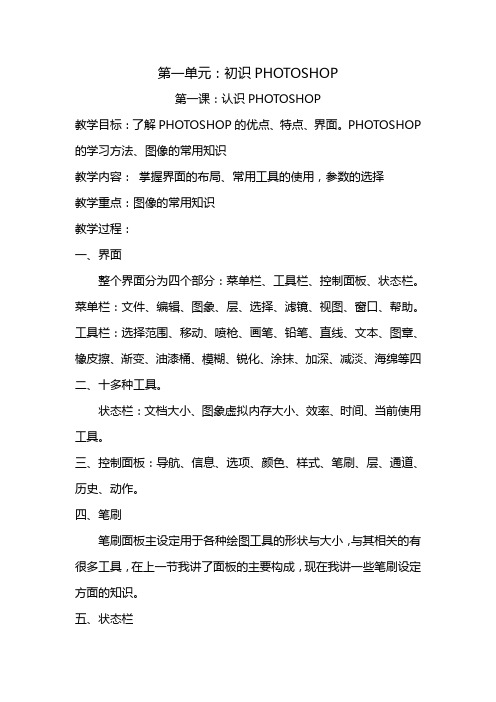
第一单元:初识PHOTOSHOP第一课:认识PHOTOSHOP教学目标:了解PHOTOSHOP的优点、特点、界面。
PHOTOSHOP 的学习方法、图像的常用知识教学内容:掌握界面的布局、常用工具的使用,参数的选择教学重点:图像的常用知识教学过程:一、界面整个界面分为四个部分:菜单栏、工具栏、控制面板、状态栏。
菜单栏:文件、编辑、图象、层、选择、滤镜、视图、窗口、帮助。
工具栏:选择范围、移动、喷枪、画笔、铅笔、直线、文本、图章、橡皮擦、渐变、油漆桶、模糊、锐化、涂抹、加深、减淡、海绵等四二、十多种工具。
状态栏:文档大小、图象虚拟内存大小、效率、时间、当前使用工具。
三、控制面板:导航、信息、选项、颜色、样式、笔刷、层、通道、历史、动作。
四、笔刷笔刷面板主设定用于各种绘图工具的形状与大小,与其相关的有很多工具,在上一节我讲了面板的主要构成,现在我讲一些笔刷设定方面的知识。
五、状态栏状态栏位于窗口的最下方,显示图象处理的状态。
1、图象显示比率,可用直接输入数值改变显示比率的大小2、文档大小,左边反应当前图象的全部内容的大小,右边反应该图象不含图层与通道等数据的大小显示。
按住鼠标不动显示图象的尺寸与打印的纸张尺寸的关系两对角线覆盖的区域代表了图象的尺寸,灰色的矩形区域代表打印纸张的大小六、历史面板对于历史面板,也许你认为很简单,但是这里有很多细节问题,相信能使你更加快捷的操作,同时也有一些重要的问题你必须要知道,听我说:快照即将定义好的图象内容暂存于内存中,作为恢复图象的样本。
执行面板中Snapshot可以建立新的快照,保存你想要的关键操作步骤。
七、PhotoShop选择工具使用技巧不知道你有没有这样的经历,为了处理一幅图片,自己小心翼翼的在某个边缘描绘,生怕失去了必须操作的部分,而又害怕选择了不想操作的部分,真的是费劲周折,可总有自己不小心失误的时候,怎么办?没有办法,重新选择了!现在,你可能已经认识到选择工具的重要性了。
学习使用Photoshop的基础知识

学习使用Photoshop的基础知识第一章:Photoshop的简介和应用领域Photoshop是一款由Adobe公司开发的图像处理软件,广泛应用于图像编辑、图像合成、设计制作等领域。
它具有强大的图像处理和编辑功能,可以对图像进行调整、修复、润饰、合成等操作,同时也支持矢量图形的编辑。
Photoshop被广泛应用于广告设计、平面设计、摄影后期制作等行业。
第二章:Photoshop的界面和基本操作2.1 界面介绍Photoshop的界面由菜单栏、工具栏、选项栏和工作区等组成。
菜单栏包含各种功能菜单,工具栏提供各种工具供用户选择使用,选项栏用于对所选工具的属性进行设置,而工作区则是用户进行图像编辑和处理的主要区域。
2.2 基本操作Photoshop的基本操作包括新建文件、打开文件、保存文件等。
新建文件可以通过菜单栏的“文件”->“新建”来实现,然后设置图片的尺寸、分辨率等参数。
打开文件可以通过“文件”->“打开”来选择要打开的图片文件。
保存文件可以通过“文件”->“保存”或“另存为”来实现,用户可以选择保存的文件格式和保存路径。
第三章:图像调整和修复功能3.1 色彩调整Photoshop提供了丰富的色彩调整工具,可以对图像的亮度、对比度、饱和度、色彩平衡等进行调整。
用户可以通过菜单栏的“图像”->“调整”来选择不同的调整功能,然后通过调整滑动条等方式来改变图像的色彩效果。
3.2 图像修复Photoshop的修复工具可以用于修复瑕疵、去除杂物、修复老照片等。
其中包括修复画笔、修复画笔工具、修补工具、内容感知移动工具等。
用户可以使用这些工具来去除图片中的噪点、划痕、斑点等问题,还可以通过克隆工具来复制图像的某个部分进行修复。
第四章:图层和图层样式4.1 图层的概念和应用Photoshop中,图层是一种用于组织和处理图像的可编辑对象,每个图层都可以添加不同的内容和效果,且可以相互叠加和调整。
photoshop课件(入门)全版.ppt

下面是常用工具的快捷方式
矩形选框工具 M
移动工具 V
套索工具
L
魔棒工具 W
裁剪工具
C
吸管工具 I
修补工具
J
画笔工具 B
仿制图章工具 S
历史记录艺术画笔
Y
橡皮擦工具 E
渐变工具 G
模糊工具
海绵工具 O
钢笔工具
A
文字工具 T
直接选择工具 P
矩形工具 U
抓手工具
H
缩放工具 Z
..........
..........
33
修复画笔工具:对不理想的图象(选区)进行修复处理.
选取属性中样本, 按Alt+单击进行取样,然后修复.
选取属性中图案, 进行修复(拖动).
* 利用属性栏,更改画笔大小,模式.
修补工具:用象素或图案对区域不理想部分进行修复.
利用源修补:首先用此选中修复部分选区,然后拖动到 取样部分,这样就用取样部分对源点进行了修复.
渐变。
径向渐变:以起点为中心的圆形辐射状渐变。
角度渐变:以起点为中心,以拉出的渐变线为始边,沿 顺时针方向旋转360度地填充渐变色彩。
对称渐变:与线性渐变相同,形成以渐变线为轴,镜像 对称的渐变。
菱形渐变:相成菱形的辐射渐变。
..........
29
二、修饰工具
污点修复工具
仿制图章工具:利用图象样本进行复制. 选择仿制图章工具,按住ALT+单击图案中心,在其他位
相同. 例如:打开一个图象,在图象上覆盖其他颜色,用此工具,再
显示某个区域的覆盖图象. * 利用属性栏,更改画笔大小,模式,不透明度等.
..........
28
第一节初识PhotoS
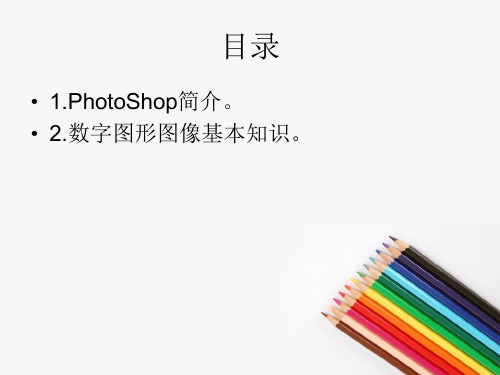
•
1987年秋,Thomes Knoll,一名攻读博士学位的研究
生,一直尝试编写一个程序,使得在黑白位图监视器上能
够显示灰阶图像。他把该程序命名为Display。但是Knoll
在家里用他的Mac Plus计算机编写这个编码纯粹是为了娱
乐,与他的论题并没有直接的关系。他认为它并没有很大
的价值,更没想过这个编码会是Photoshop的开始。
• 分辨率:指图片中,单位 距离中所含像素点的数量, 用于表示图片的清晰度。
• 屏幕分辨率PPI:长度 为1英寸的范围内单排像 素的个数称为图像的分辨 率。如:1024X768, 800X600, 640X480.分辨 率越高,图像更清晰,图像 存储空间更大。
• 打印机LPI:每英寸线 数,打印机的分辨率, 用 来衡量打印机的输出精度.
• 随着全球电脑的普及,Photoshop逐渐推出多国语言的 版本。例如,看到中国无限广阔的市场,Adobe公司推 出了Photoshop 5.02中文版,并且开通了中文站点, 成立了Adobe中国公司。而photoshop一开始的良好 市场定位,亦为其成为行业霸主奠定了良好的基础。
Photoshop主要功能
Lab L:色彩亮度 A:由深绿到灰到亮粉红色的转变 B:由亮蓝到灰到焦黄色的转变
H:色相,组成可见光谱的单色范围:0~360度 HSB S:饱和度,色彩鲜艳程度
B:亮度,颜色明暗程度 ; 范围:各为0%~100%
位图
1位图像(位指2的N次幂种颜色),黑白位图,由黑白两种颜色构成画面。 16位, 32位,64位位图.
目录
• 1.PhotoShop简介。 • 2.数字图形图像基本知识。
PhotoShop的界面
PhotoShop简介
PhotoshopCS(PS)知识重点教程(完整)
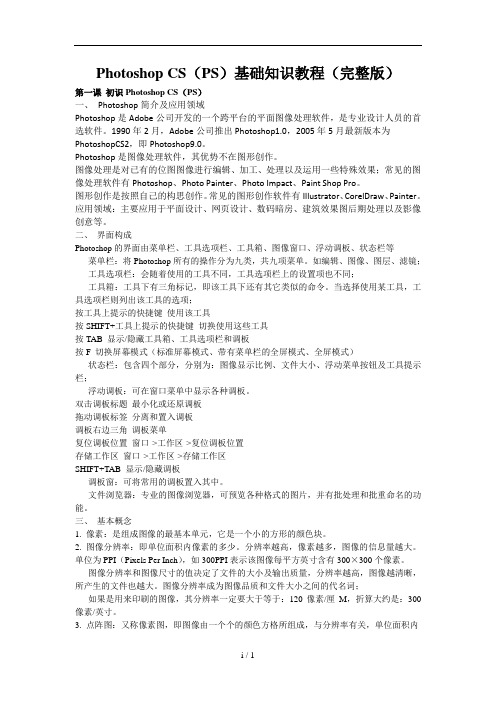
Photoshop CS(PS)基础知识教程(完整版)第一课初识Photoshop CS(PS)一、Photoshop简介及应用领域Photoshop是Adobe公司开发的一个跨平台的平面图像处理软件,是专业设计人员的首选软件。
1990年2月,Adobe公司推出Photoshop1.0,2005年5月最新版本为PhotoshopCS2,即Photoshop9.0。
Photoshop是图像处理软件,其优势不在图形创作。
图像处理是对已有的位图图像进行编辑、加工、处理以及运用一些特殊效果;常见的图像处理软件有Photoshop、Photo Painter、Photo Impact、Paint Shop Pro。
图形创作是按照自己的构思创作。
常见的图形创作软件有Illustrator、CorelDraw、Painter。
应用领域:主要应用于平面设计、网页设计、数码暗房、建筑效果图后期处理以及影像创意等。
二、界面构成Photoshop的界面由菜单栏、工具选项栏、工具箱、图像窗口、浮动调板、状态栏等菜单栏:将Photoshop所有的操作分为九类,共九项菜单。
如编辑、图像、图层、滤镜;工具选项栏:会随着使用的工具不同,工具选项栏上的设置项也不同;工具箱:工具下有三角标记,即该工具下还有其它类似的命令。
当选择使用某工具,工具选项栏则列出该工具的选项;按工具上提示的快捷键使用该工具按SHIFT+工具上提示的快捷键切换使用这些工具按TAB 显示/隐藏工具箱、工具选项栏和调板按F 切换屏幕模式(标准屏幕模式、带有菜单栏的全屏模式、全屏模式)状态栏:包含四个部分,分别为:图像显示比例、文件大小、浮动菜单按钮及工具提示栏;浮动调板:可在窗口菜单中显示各种调板。
双击调板标题最小化或还原调板拖动调板标签分离和置入调板调板右边三角调板菜单复位调板位置窗口->工作区->复位调板位置存储工作区窗口->工作区->存储工作区SHIFT+TAB 显示/隐藏调板调板窗:可将常用的调板置入其中。
Photoshop初学者必看教程

Photoshop初学者必看教程第一章:Photoshop概述及界面介绍Photoshop是一款强大的图像处理软件,广泛应用于平面设计、数字绘画、摄影后期处理等领域。
在本章中,我们将介绍Photoshop的基本概念和主要界面组成部分,帮助初学者快速熟悉软件的使用环境。
1.1 Photoshop的定义和应用领域Photoshop是由Adobe公司开发的图像处理软件,可以处理和编辑数字图像、照片和艺术设计。
它被广泛应用于广告设计、网站制作、插图绘制等各个领域。
1.2 Photoshop界面的主要组成部分Photoshop的界面由菜单栏、工具栏、选项栏、面板以及工作区等组成。
菜单栏提供各种操作命令,工具栏包含了常用的工具,选项栏提供了对所选工具的相关设置,面板可以控制各种功能窗口的显示和隐藏,工作区则是整个软件的操作空间。
第二章:基本工具和操作技巧在本章中,我们将介绍Photoshop中一些常用的基本工具和操作技巧,帮助初学者快速掌握基本的图像处理技能。
2.1 选择工具的使用选择工具是Photoshop中最常用的工具之一,它包括矩形选择工具、套索工具、魔术棒工具等。
通过选择工具,我们可以选择和编辑图像的特定区域,进行裁剪、复制、移动等操作。
2.2 图像调整功能的应用Photoshop提供了丰富的图像调整功能,包括亮度/对比度调整、色彩平衡、曲线调整等。
我们可以利用这些功能对图像进行优化、修改和修饰,以达到预期的效果。
2.3 图层的使用和合并图层是Photoshop中重要的概念,它允许我们将多个图像、文本和效果组合在一起,并对它们进行独立编辑。
在使用图层时,我们需要了解图层的创建、修改和合并等基本操作。
第三章:高级图像处理技术本章将介绍一些高级图像处理技术,包括PSD文件的使用、滤镜效果的应用以及图像修复和润饰等方面的内容。
这些技术可以帮助我们进一步提高图像处理的质量和效率。
3.1 PSD文件的使用和导出PSD文件是Photoshop的标准文件格式,它支持图层和透明度等信息的存储。
Photoshop课件——第一章 初识PS

Part4
PS常用快捷键
键盘中的主键
Ctrl 控制键 Shift 转换键 Alt 切换键 Delete 删除键
PS中基础快捷键
新建画布 新建快捷键:Ctrl+N 打开快捷键:Ctrl+O
关闭快捷键:Ctrl+W 保存快捷键:Ctrl+S
调整尺寸 图像大小:Alt+Ctrl+I
画布大小:Alt+Ctrl+C
H:色相,组成可见光谱的单色范围:0~360度 S:饱和度,色彩鲜艳程度 B:亮度,颜色明暗程度 ; 范围:各为0%~100%
1位图像(位指2的N次幂种颜色),黑白位图,由黑白两种颜色构成画面。 16位, 32位,64位位图.
8位图片,由256级灰阶构成的图片.
PS的图像文件格式
PSD格式
新建图像的默 认图像格式, 支持所有可用 图像模式。
Adobe Photoshop
第一章 初识PS
目录
Contents
01 Photoshop的应用领域 02 Photoshop版本的发展 03 学习PS的三大步骤 04 PS常用快捷键
Part1
Photoshop的应用领域
Photoshop应用领域
Photoshop 是Adobe公司发布的图 像编辑软件,它具有强大的图像编辑功 能,是现今比较流行的图形处理软件之 一,广泛应用于网页制作、多媒体课件 制作、平面广告设计、装潢设计、封面 设计以及彩色印刷等领域,是图像处理 软件中的佼佼者。 应用:平面设计、海报、修图、调色、 创意合成、设计艺术字。
网ቤተ መጻሕፍቲ ባይዱ设计
画册设计
海报店招设计
搞笑P图
产品包装
Part2
Photoshop版本的发展
Part3
图形图像处理教学教案

目前,Photoshop已被广泛应用,在平面设计、图像制作与处理等方面更是起着举足轻重的作用,其强大的功能使广大用户极其钟爱。在经历了多次的版本升级后,现在的Photoshop界面更精美、功能更强大、使用也更方便。
Photoshop只是一款软件,通过一段时间的学习之后我们就能掌握它的操作使用,但学习这款软件的最终目的是应用它为平面设计服务,是技术与艺术的完美结合,要成为真正的Photoshop高手,除了学好PS软件操作之外,还需要了解很多方面的专业知识。
教学重点
Photoshop工作界面基本操作
教学难点
Photoshop常用格式的特点区分
任务实施
(即授课思路,采用的教学方法和辅助手段,重难点解决,师生互动等)
【教学辅助手段】图片素材、教学案例等
【教学思路】以学生熟悉的自己的手机为导线,讲解像素及分辨率导入新课,再以丰富的图片案例展示,使学生对本课程产生浓厚的兴趣,提高主动性积极性。
3、了解并掌握不规则选区的创建方法;
4、掌握选区的编辑方法;
5、了解并掌握其它特殊选区的创建方法;
目标任务
1、绘制“文明乘车”“禁烟标志”“节约用水”
2、图像合成:“指尖蝴蝶”“最美身影”
“夜色”“我们长大了”
教学重点
选区的创建
教学难点
选区的编辑
任务实施
(即(即授课思路,采用的教学方法和辅助手段,重难点解决,师生互动等)
教学重点
图像的编辑与修饰
教学难点
图像的编辑方法
任务实施
(即(即授课思路,采用的教学方法和辅助手段,重难点解决,师生互动等)
【教学辅助手段】图片素材、教学案例等
【教学思路】以教学案例引入课题,由学生先行讨论,得出案例中暗藏的知识点,然后由教师点拨、演示,再由学生模仿操作、拓展练习达成目标任务。
快速入门Adobe Photoshop基础知识
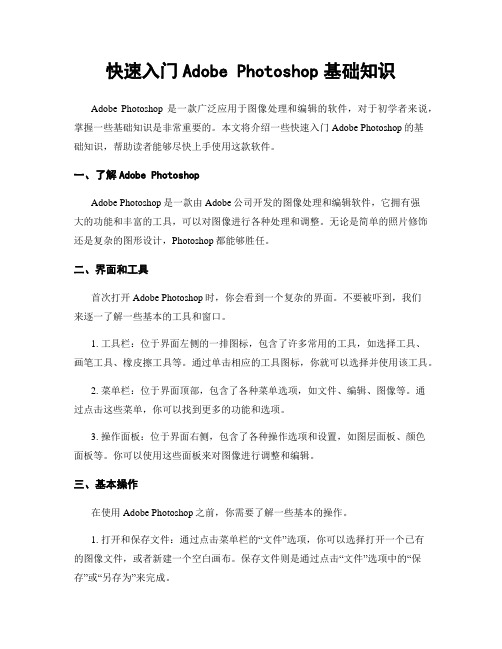
快速入门Adobe Photoshop基础知识Adobe Photoshop是一款广泛应用于图像处理和编辑的软件,对于初学者来说,掌握一些基础知识是非常重要的。
本文将介绍一些快速入门Adobe Photoshop的基础知识,帮助读者能够尽快上手使用这款软件。
一、了解Adobe PhotoshopAdobe Photoshop是一款由Adobe公司开发的图像处理和编辑软件,它拥有强大的功能和丰富的工具,可以对图像进行各种处理和调整。
无论是简单的照片修饰还是复杂的图形设计,Photoshop都能够胜任。
二、界面和工具首次打开Adobe Photoshop时,你会看到一个复杂的界面。
不要被吓到,我们来逐一了解一些基本的工具和窗口。
1. 工具栏:位于界面左侧的一排图标,包含了许多常用的工具,如选择工具、画笔工具、橡皮擦工具等。
通过单击相应的工具图标,你就可以选择并使用该工具。
2. 菜单栏:位于界面顶部,包含了各种菜单选项,如文件、编辑、图像等。
通过点击这些菜单,你可以找到更多的功能和选项。
3. 操作面板:位于界面右侧,包含了各种操作选项和设置,如图层面板、颜色面板等。
你可以使用这些面板来对图像进行调整和编辑。
三、基本操作在使用Adobe Photoshop之前,你需要了解一些基本的操作。
1. 打开和保存文件:通过点击菜单栏的“文件”选项,你可以选择打开一个已有的图像文件,或者新建一个空白画布。
保存文件则是通过点击“文件”选项中的“保存”或“另存为”来完成。
2. 图层和图像编辑:图层是Photoshop中非常重要的概念,你可以将不同的元素放在不同的图层上进行编辑和调整。
通过点击菜单栏的“窗口”选项,然后选择“图层”来打开图层面板。
3. 调整和过滤:Photoshop有丰富的调整和过滤选项,你可以通过点击菜单栏的“图像”选项来对图像进行调整,如亮度/对比度、色彩平衡等。
过滤选项则可以通过点击菜单栏的“滤镜”选项来使用。
初识Photoshop
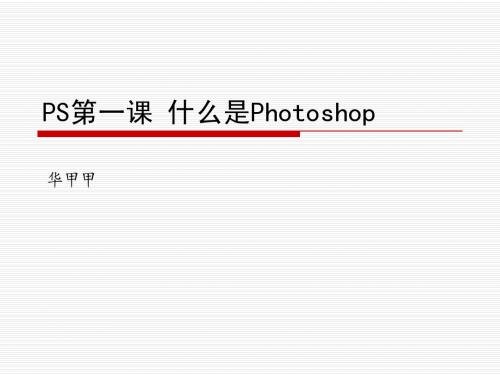
华甲甲
几个问题:
Байду номын сангаас大家上网的目的? 你去过影楼拍过照片吗?
爱美之心,人皆有之。 笑话:真正的勇士,敢于面对别人没有化妆 的脸。
综述
随着数字文化的渗入,电脑已经成为生活中 的重要工具。在设计领域更是如此。 Photoshop是世界上最流行的图像编辑软件, 由美国Adobe公司开发。 Photoshop被广 泛地用于平面广告业、出版业、印刷业、数 码影楼、多媒体制作、辅助教学以及建筑等 行业。
学习目标:
基础目标:掌握图像处理基础知识,能够处 理图片,进行简单的合成。 提高目标:学习人像美化,学习并制作常见 广告形式。 进阶目标:高级调色技巧,创意体现。
要求:
1、准备好一本笔记本。 2、做好每周的作业。 3、选好一本课外练习的实例教材。 4、让自己从以下四方面来做学好Photoshop的准备。①要有一定 的计算机基础知识,会操作机器,会管理文件,会排除简单的故 障;②要精通软件操作,拿到一个任务,或者面对客户提出的要 求,马上知道使用哪些操作命令、技能方法能够实现创意;③要 有一定的美术基础,只会操作软件而不懂得起码的色彩、构图、 造型等知识是无法独立承担任务的;④要有一点灵感,这得益于 知识和经验的积累,文学、绘画、摄影,印刷、广告、网络…… 都需要涉猎。 5、最终懂得学习Photoshop的目标。
初识Photoshop:
标题栏; 菜单栏; 工具箱; 选项栏; 面板组; 文档窗口; 文档状态栏;
几个快捷键:
显示隐藏界面的构成元素:tab/shift+tab 更改PS的屏幕模式:F; 返回默认状态的工作界面; 保存当前的界面布局;
Photoshop基础入门指南

Photoshop基础入门指南第一章:介绍PhotoshopPhotoshop是一款强大的图像处理软件,被广泛应用于图像编辑、设计、插图等领域。
本章将介绍Photoshop的基本概念、软件界面和主要工具。
1.1 Photoshop的概念Photoshop是由Adobe公司开发的一款图像处理软件。
它具有丰富的功能和强大的编辑能力,可以对照片、插图等图像进行编辑、修饰、调整、合成等操作,使图像更加美观、真实。
1.2 软件界面Photoshop的主要界面包括菜单栏、工具栏、工作区和选项栏。
菜单栏提供了各种功能选项,工具栏包含了常用的工具,工作区是编辑图像的主要区域,选项栏提供了针对当前工具的各种选项。
1.3 常用工具Photoshop提供了许多强大的工具,如移动工具、画笔工具、橡皮擦工具、魔术棒工具等。
每个工具都具有特定的功能和选项,可以根据需要进行选择和调整。
第二章:图像处理基础本章将介绍图像的基本概念和处理方法,在进一步了解Photoshop之前,了解这些基础知识非常重要。
2.1 像素与分辨率图像是由无数个像素组成的,像素是图像的最基本单元,每个像素都有特定的颜色值。
分辨率指的是图像中每英寸的像素数量,分辨率越高,图像越清晰。
2.2 色彩模式Photoshop支持多种色彩模式,如RGB、CMYK、灰度等。
RGB模式适用于显示器上的图像,CMYK模式适用于打印图像,灰度模式仅包含黑白两种色彩。
2.3 色彩调整Photoshop提供了丰富的色彩调整工具,如亮度/对比度、色阶、曲线等。
通过调整这些参数,可以改变图像的色彩饱和度、明暗对比度等。
2.4 图像裁剪与调整尺寸裁剪是指通过删除图像的一部分来改变其尺寸或构图,而调整尺寸则是指改变整个图像的尺寸。
Photoshop提供了裁剪工具和图像大小调整选项,可以灵活地进行尺寸调整。
第三章:图像编辑与合成本章将介绍一些常用的图像编辑和合成技巧,如图像修复、图像合成和图层操作等。
图片编辑之初识Photoshop——教学设计

初识photoshop 课题初识photoshop教学目标1、了解PS的用途。
2、掌握Photoshop的操作界面。
3、理解亮度、对比度、色相、饱和度的概念。
4、学习使用PS调整图片亮度、对比度、色相、饱和度的相关方法。
教学重点1、了解PS的用途。
2、掌握Photoshop的操作界面。
3、学习使用PS调整图片亮度、对比度、色相、饱和度的相关方法。
教学难点1、理解亮度、对比度、色相、饱和度的概念。
教学方法1、讲授法。
2、提问法。
3、讨论法。
4、实操法。
教学过程教学环节具体步骤图片辅助引入展示美丽的校园图片,已经原图,提出如何让图片变美的话题。
引出【Photoshop】软件。
Photosshop界面学习Photoshop界面的布局,并了解每一个区域的功能与操作要求。
菜单栏:包含PS的绝大部分功能选项。
工具箱:包含实现各种功能的工具。
工具选项栏:对工具进行细节调整与设置。
面板组:各种面板集合区域。
每一个面板都拥有对应的功能。
工作区:进行创作活动的区域。
标题与状态栏:包含文档相关的各种信息。
光与色的四个属性结合实例学习并理解四个概念。
亮度:单位面积的发光强度。
对比度:图像中最亮的白和最暗的黑之间不同亮度之间的层级。
色相:就是指不同的颜色。
反射自物体或投射自物体的颜色。
饱和度:色彩的鲜艳程度。
饱和度是颜色的强度或纯度。
使用PS调整属性操作演示使用PS调整属性的方法:使用图像菜单—>调整—>亮度/对比度。
使用图像菜单—>调整—>色相/饱和度。
学生根据老师的讲解与实操环节演示,尝试使用PS将右上图调整变换为右下图。
Photoshop核心应用案例教程-第2版-配套课件精选全文

1.2.1 Photoshop的发展
Adobe公司于1990年推出了Photoshop1.0,之后不断优化Photoshop,随 着版本的升级,Photoshop的功能越来越强大。Photoshop的图标设计也在不 断的变化,直到2002年推出了Photoshop7.0。
2003年,Adobe整合了公司旗下的设计软件,推出了Adobe Creative Suit(Adobe创意套装),简称Adobe CS。Photoshop也命名为Photoshop CS, 之 后 陆 续 推 出 了 Photoshop CS2 、 CS3 、 CS4 、 CS5 , 2012 年 推 出 了 Photoshop CS6
状态栏
2.1.5 控制面板
控制面板是处理图像时另一个不可或缺的部分。Photoshop 2021界 面为用户提供了多个控制面板组。
收缩与扩展控制面板。 拆分控制面板 组合控制面板 控制面板弹出式菜单 隐藏与显示控制面板
2.2 新建和打开图像
新建图像 打开图像
2.2.1 新建图像
选择“文件 > 新建”命令,或按Ctrl+N组合键,弹出“新建文档” 对话框。在对话框中可以设置新建的图像名称、宽度和高度、分辨率、 颜色模式等选项,单击图像名称右侧的按钮,新建文档预设。设置完 成后单击“创建”按钮,即可完成新建图像。
学习目标
Photoshop的概述。 Photoshop的诞生和发展。 Photoshop的应用领域。
1.1 Photoshop概述
Adobe Photoshop,简称“PS”,是一款专业的数字图像处理软 件,深受创意设计人员和图像处理爱好者的喜爱。PS拥有强大的绘 图和编辑工具,可以对图像、图形、文字、视频等进行编辑,完成 抠图、修图、调色、合成、特效、3D、视频编辑等工作。
ps基础知识教程(全部)
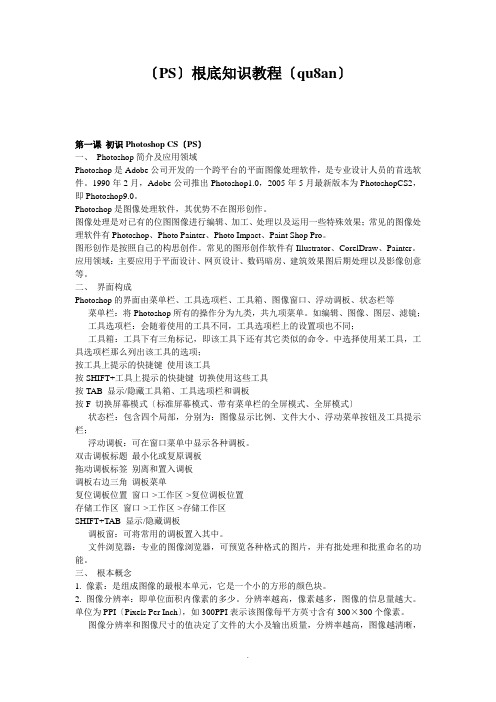
〔PS〕根底知识教程〔qu8an〕第一课初识Photoshop CS〔PS〕一、Photoshop简介及应用领域Photoshop是Adobe公司开发的一个跨平台的平面图像处理软件,是专业设计人员的首选软件。
1990年2月,Adobe公司推出Photoshop1.0,2005年5月最新版本为PhotoshopCS2,即Photoshop9.0。
Photoshop是图像处理软件,其优势不在图形创作。
图像处理是对已有的位图图像进行编辑、加工、处理以及运用一些特殊效果;常见的图像处理软件有Photoshop、Photo Painter、Photo Impact、Paint Shop Pro。
图形创作是按照自己的构思创作。
常见的图形创作软件有Illustrator、CorelDraw、Painter。
应用领域:主要应用于平面设计、网页设计、数码暗房、建筑效果图后期处理以及影像创意等。
二、界面构成Photoshop的界面由菜单栏、工具选项栏、工具箱、图像窗口、浮动调板、状态栏等菜单栏:将Photoshop所有的操作分为九类,共九项菜单。
如编辑、图像、图层、滤镜;工具选项栏:会随着使用的工具不同,工具选项栏上的设置项也不同;工具箱:工具下有三角标记,即该工具下还有其它类似的命令。
中选择使用某工具,工具选项栏那么列出该工具的选项;按工具上提示的快捷键使用该工具按SHIFT+工具上提示的快捷键切换使用这些工具按TAB 显示/隐藏工具箱、工具选项栏和调板按F 切换屏幕模式〔标准屏幕模式、带有菜单栏的全屏模式、全屏模式〕状态栏:包含四个局部,分别为:图像显示比例、文件大小、浮动菜单按钮及工具提示栏;浮动调板:可在窗口菜单中显示各种调板。
双击调板标题最小化或复原调板拖动调板标签别离和置入调板调板右边三角调板菜单复位调板位置窗口->工作区->复位调板位置存储工作区窗口->工作区->存储工作区SHIFT+TAB 显示/隐藏调板调板窗:可将常用的调板置入其中。
- 1、下载文档前请自行甄别文档内容的完整性,平台不提供额外的编辑、内容补充、找答案等附加服务。
- 2、"仅部分预览"的文档,不可在线预览部分如存在完整性等问题,可反馈申请退款(可完整预览的文档不适用该条件!)。
- 3、如文档侵犯您的权益,请联系客服反馈,我们会尽快为您处理(人工客服工作时间:9:00-18:30)。
作者:
Photoshop
Adobe Photoshop是最著名的图像处理软 件之一,它功能强大、效果优良、操作 便捷,可以用来进行较为复杂的图形图 像设计和处理工作。目前,广泛运用设 计工作中。 迄今为止,Adobe公司已经出产了众多版 本的Photoshop软件,我们现在安装的是 Photoshopcs-8.01(Adobe奥多比)。
新建图像
Байду номын сангаас
第2步:单击“确定”按钮,新建图像出现在 工作区中。
保存文件
选择“文件” →“保存为”菜单命令, 打开“保存为”对话框。我们在新建文 件时所命名的文件名,已自动出现在文 件名输入框中。首先选择好保存住置, 再打开格式列表,先择 “Photoshop(*.PSD;PDD)”, 保存图像文 件。图片格式:JPEG(*.JPG;JPEG;JPE)
课堂思考
新建图像的快捷键是什么? 如何显示和隐藏工具箱及所有面板? 不可以对控制面板进行的操作是() A.分离面板 B.组合面板 C.移动面板 D.删除面板
填充背景
进阶内容 给自己新建的图像填充任意背景图案 实例 给人物添加背景;改变背景。
背景图片
一家人
认识界面
找出各种小工具
把鼠标移动到“矩形选框工 具”,按下鼠标,停留一会后 弹出被隐藏的工具栏,工具栏 中显示了所有的选框工具。自 已动手找一找,分别被隐藏的 有哪些工具? 工具栏右下角带有黑三角的, 都是有拓展工具,观察一下都 有哪些拓展工具?
找一找
“画笔工具”在哪里? “文字工具”在哪里? “套索工具”在哪里?
新建图像
第1步:先择“文件” →“新建”菜单合令。 打开“新建”对话框,进行新建图像文件的 设置。
图像的相关概念
计算机中的图像分两种:位图和矢量图。 关于图像尺寸: 1厘米=0.39厘米 1厘米=28.346像素(在72dpi情况下) 像素:像素是电脑中专用的单位,它是一个很 小的方形颜色块,每个小方块就是一个像素。 一个图像通常由许多像素组成。
